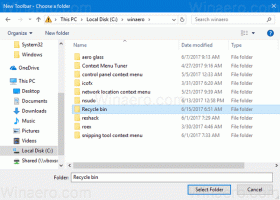Usuń Twoja przeglądarka jest zarządzana przez Twoją organizację z Firefoksa
Jeśli nie podoba Ci się komunikat „Twoja przeglądarka jest zarządzana przez Twoją organizację” w przeglądarce Firefox, oto prosty sposób na usunięcie go z przeglądarki. Dowiedzmy się, dlaczego widzisz tę wiadomość i co zrobić, aby się jej pozbyć.
Reklama
Użytkownicy, którzy często dostrajają system operacyjny, przeglądarkę i aplikacje, mogą napotkać nieprzewidywalne zachowanie oprogramowania. Powyższa wiadomość w Mozilla Firefox może być jedną z tych rzeczy, które mogą pojawić się znikąd i bardzo Ci przeszkadzać.
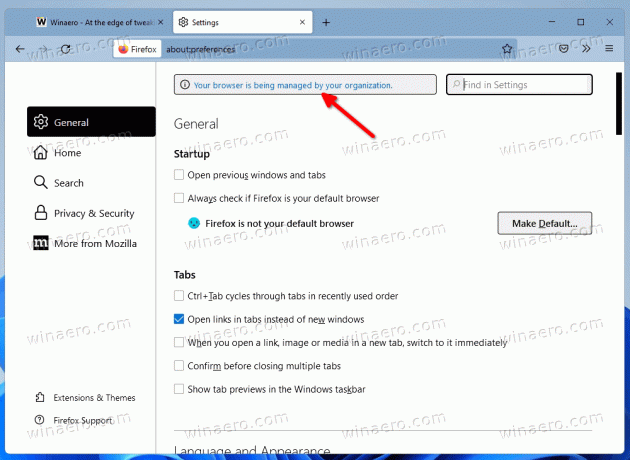
ten Twoja przeglądarka jest zarządzana przez Twoją organizację pojawia się na stronie ustawień w Firefoksie jako baner u góry po prawej stronie. Wskazuje, że w przeglądarce wprowadzono pewne ograniczenia za pomocą zasad grupy. Aby usunąć wiadomość, musisz je cofnąć.
Przed rozpoczęciem należy wspomnieć, że nie należy próbować usuwać tego komunikatu z komputera służbowego. Najprawdopodobniej administrator systemu ustawił ograniczenia polityki grupy. Ponadto Twoje konto użytkownika może nie mieć wystarczających uprawnień do zarządzania nimi.
Ale jeśli komunikat „Zarządzane przez Twoją organizację” pojawił się w Firefoksie na Twoim komputerze osobistym, możesz się go łatwo pozbyć.
Usuń komunikat „Twoja przeglądarka jest zarządzana przez Twoją organizację”
- Otwórz ustawienia Firefoksa i kliknij link „Twoja przeglądarka jest zarządzana przez Twoją organizację”. Alternatywnie, wpisz
o: politykachw pasku adresu. - Zanotuj Nazwa polityki przedmiot (y) pokazany na Zasady dotyczące przedsiębiorstw strona.
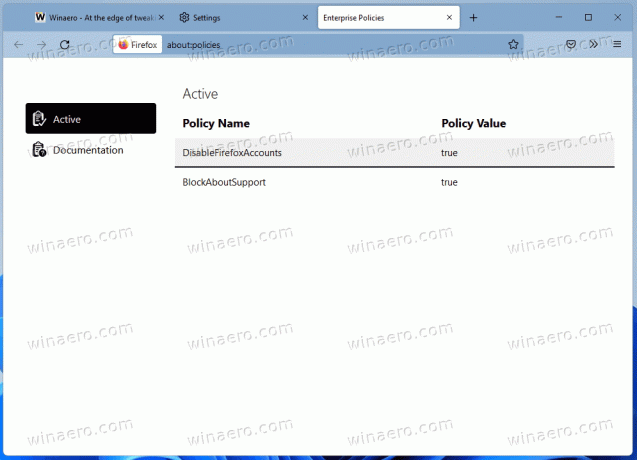
- Naciskać Wygrać + R i wejdź
regeditw Biegać skrzynka.
- Po lewej stronie przejdź do
HKEY_LOCAL_MACHINE OPROGRAMOWANIE Zasady Mozilla Firefoxklucz. - Na koniec usuń zasady zgodne z nazwami zasad zanotowanymi w kroku 2.
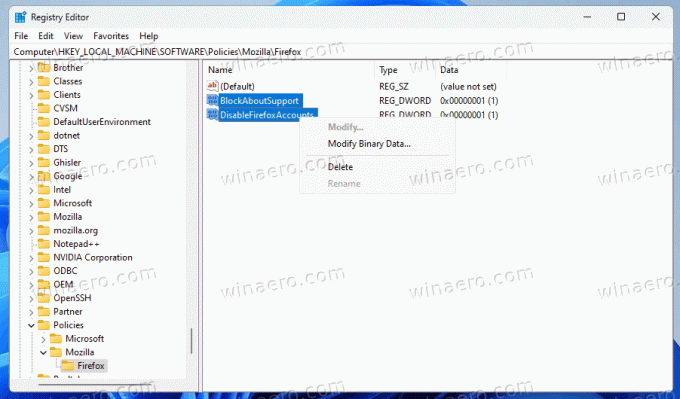
- Uruchom ponownie przeglądarka Firefox.
Gotowe! W większości przypadków te kroki wystarczą, aby pozbyć się wiadomości.
Jednak Rejestr nie jest jedynym miejscem, w którym można ustawić ograniczenia polityki Firefoksa. Obsługuje specjalny plik konfiguracyjny, policy.json. Może istnieć w folderze instalacyjnym przeglądarki. Musisz go usunąć, aby jednocześnie przywrócić wszystkie zastosowane zasady.
Usuń plik policy.json
- Otwórz aplikację Eksplorator plików (Wygrać + mi).
- Przejdź do C:\Pliki programów\Mozilla Firefox\Dystrybucja teczka. Jeśli nie masz takiego folderu, sprawdź, czy istnieje w C:\Program Files (x86)\Mozilla Firefox\Distribution zamiast.
- Jeśli masz policy.json plik w dowolnym folderze, usuń go.

- Uruchom ponownie Firefoksa.
Zrobione! Ale jeśli nadal masz irytujący komunikat w ustawieniach Firefoksa, nadal musisz sprawdzić kilka rzeczy.
Sprawdź about: skonfiguruj ustawienia eksperymentalne
Jest mało prawdopodobne, że ograniczenie zasad występuje w edytorze about: config. Gdy ktoś zmienia tutaj zasady, Firefox automatycznie przenosi je do Rejestru po ponownym uruchomieniu przeglądarki.
Więc wpisz o: konfiguracja w pasku adresu Firefoksa.
Po otwarciu wpisz nazwy zasad, które widzisz na o: politykach w polu wyszukiwania. Jeśli zauważysz, że którekolwiek z nich zastosowano, usuń je za pomocą przycisku z ikoną kosza.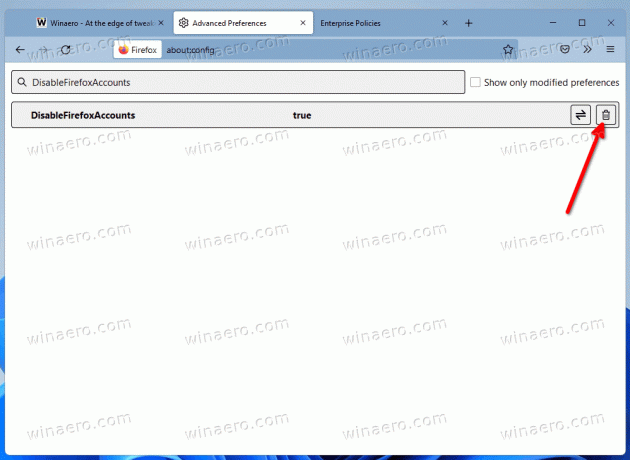
Ostatnim, ale nie najmniej ważnym jest sprawdzenie zainstalowanych rozszerzeń.
Sprawdź zainstalowane rozszerzenia przeglądarki Firefox
Jeśli zrobiłeś wszystko powyżej, ale komunikat w Firefoksie nie zniknął, czas sprawdzić rozszerzenia. Niektóre z nich mogą zmienić wewnętrzne ustawienia przeglądarki i aktywować tę lub inną politykę.
Oto, co powinieneś zrobić.
- Zamknij wszystkie okna Firefoksa.
- Naciśnij i przytrzymaj Zmiana i kliknij ikonę Firefox. Zacznie się za Tryb bezpieczeństwa.
- Otworzyć Ustawienia i sprawdź, czy wiadomości już tam nie ma.
- Jeśli tak, uruchom Firefoksa normalnie i wyłączaj zainstalowane rozszerzenia jeden po drugim, dopóki nie zorientujesz się, które z nich zmienia zasady.

Otóż to.